Jak rozdělit skládaný sloupcový graf v aplikaci Excel?
Například jste vytvořili skládaný sloupcový graf, který zobrazuje částky prodeje ve čtyřech oblastech, nyní chcete rozdělit graf na dvě skupiny, jak je ukázáno níže, jak byste to mohli rychle vyřešit? Tento článek vám ukáže podrobné kroky k vytvoření skládaného sloupcového grafu, který je v aplikaci Excel rozdělen do několika skupin.
Rozdělte skládaný sloupcový graf v aplikaci Excel
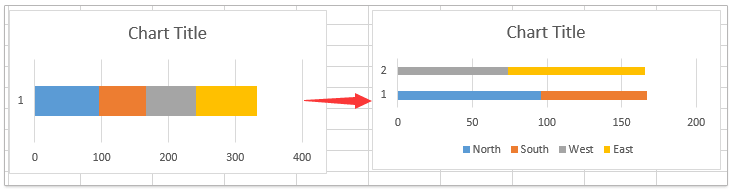
Rozdělte skládaný sloupcový graf v aplikaci Excel
Postupujte podle následujících kroků k rozdělení skládaného sloupcového grafu v aplikaci Excel 2013/2016.
1. Nejprve musíte upravit zdrojová data podle svých potřeb.
V mém případě chci rozdělit částky prodeje do dvou skupin, proto přesunu jednu skupinu částek prodeje do nového sloupce vedle původních zdrojových dat. Viz screenshot:

2. Vyberte nová zdrojová data a klikněte na Vložit > Vložte sloupcový nebo sloupcový graf (nebo Vložte sloupcový graf)> Kloubová lišta. Viz snímek obrazovky:
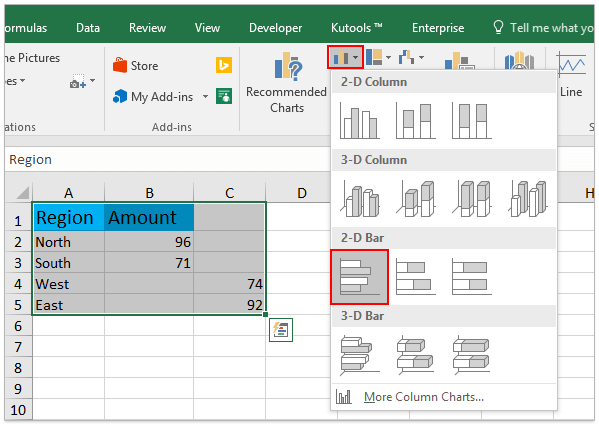
3. Nyní je vytvořen seskupený sloupcový graf. Klikněte pravým tlačítkem na graf a vyberte Změnit typ grafu řady z kontextové nabídky. Viz snímek obrazovky:
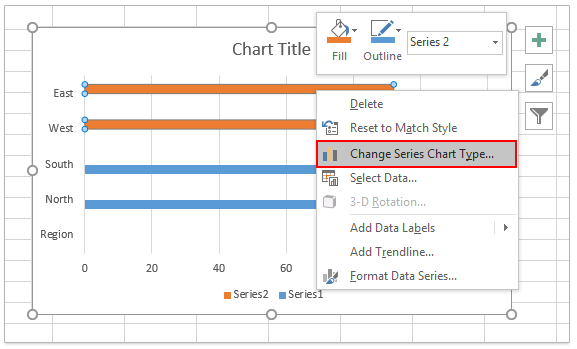
4. V dialogovém okně Změnit typ grafu klikněte prosím bar na levém panelu zvýrazněte kliknutím Skládaný bar, dalším kliknutím vyberte graf se dvěma řadami a nakonec klikněte na OK knoflík. Viz screenshot:

Nyní jste vytvořili skládaný sloupcový graf, který je rozdělen do dvou skupin. Viz screenshot:

Poznámka: Tato metoda nefunguje v aplikaci Excel 2010 nebo dřívějších verzích.
Dávkové rozdělení textu a čísel z jedné buňky / sloupce do různých sloupců / řádků
Kutools pro Excel vylepšuje jeho Rozdělit buňky nástroj a podporuje dávkové oddělení všech textových znaků a čísel jedné buňky / sloupce do dvou sloupců / řádků.

Kutools pro Excel - Supercharge Excel s více než 300 základními nástroji. Užijte si plnohodnotnou 30denní zkušební verzi ZDARMA bez nutnosti kreditní karty! Get It Now
Související články:
Nejlepší nástroje pro produktivitu v kanceláři
Rozšiřte své dovednosti Excel pomocí Kutools pro Excel a zažijte efektivitu jako nikdy předtím. Kutools for Excel nabízí více než 300 pokročilých funkcí pro zvýšení produktivity a úsporu času. Kliknutím sem získáte funkci, kterou nejvíce potřebujete...

Office Tab přináší do Office rozhraní s kartami a usnadňuje vám práci
- Povolte úpravy a čtení na kartách ve Wordu, Excelu, PowerPointu, Publisher, Access, Visio a Project.
- Otevřete a vytvořte více dokumentů na nových kartách ve stejném okně, nikoli v nových oknech.
- Zvyšuje vaši produktivitu o 50%a snižuje stovky kliknutí myší každý den!
